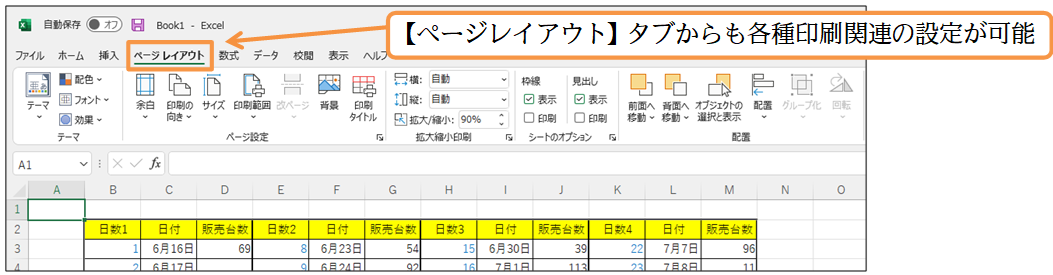(01) 上の余白を狭くします。また表が紙に対してやや左に寄っているので水平方向の中央に寄せてみます。「狭い余白」から「ユーザー設定の余白」をクリックしてください。
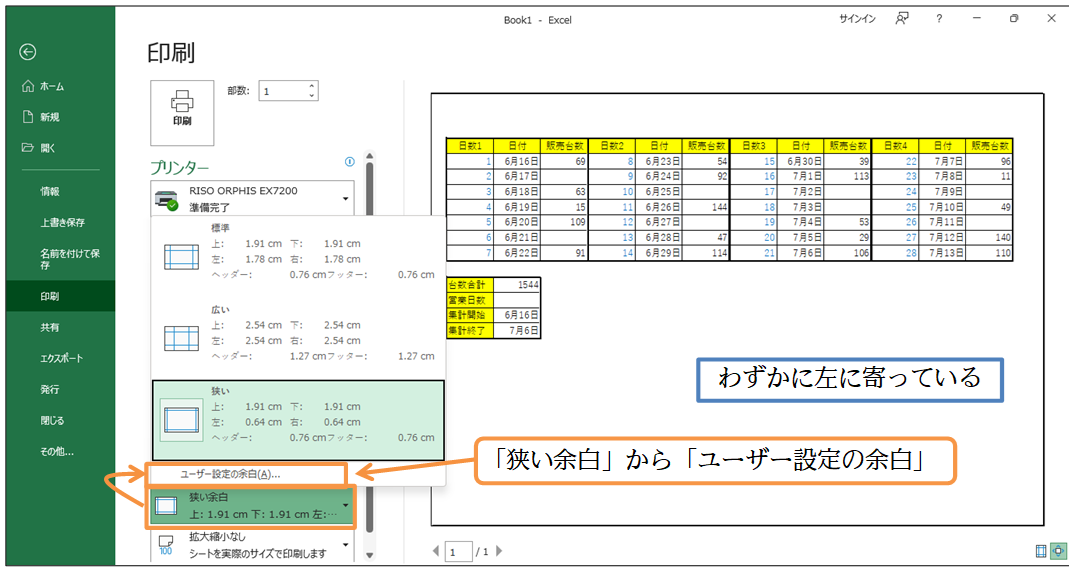
(02) 上余白と下余白を減らします。「0.9」cmにしてください。また左に寄っている表を水平方向の中央に寄せます。[ページ中央]「水平」にチェックを入れてOKします。
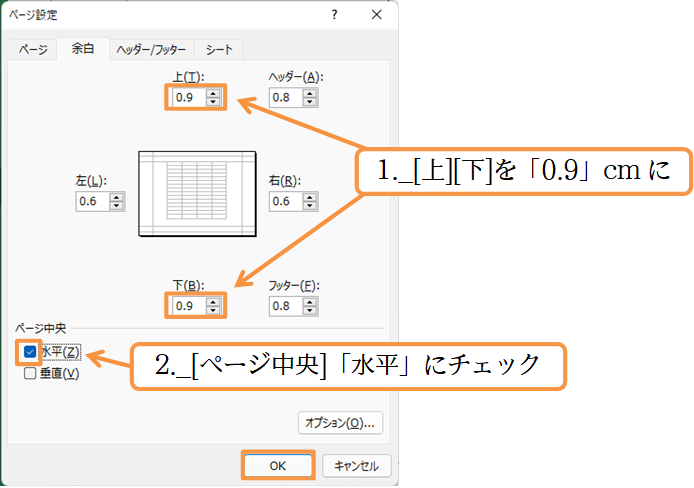
(03) 上の余白が狭くなり、わずかに左に寄っていた表が中央に寄りました。
左の空間と右の空間が同幅になっています。
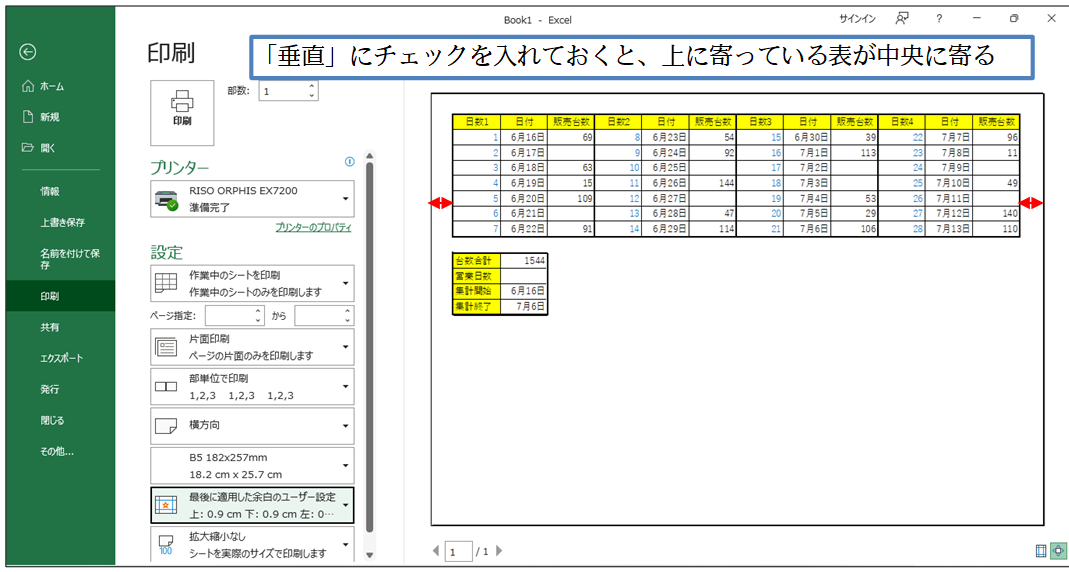
(04) ここから表の出力状態をやや縮小させてみます。
「拡大縮小なし」から「拡大縮小オプション」を使います。
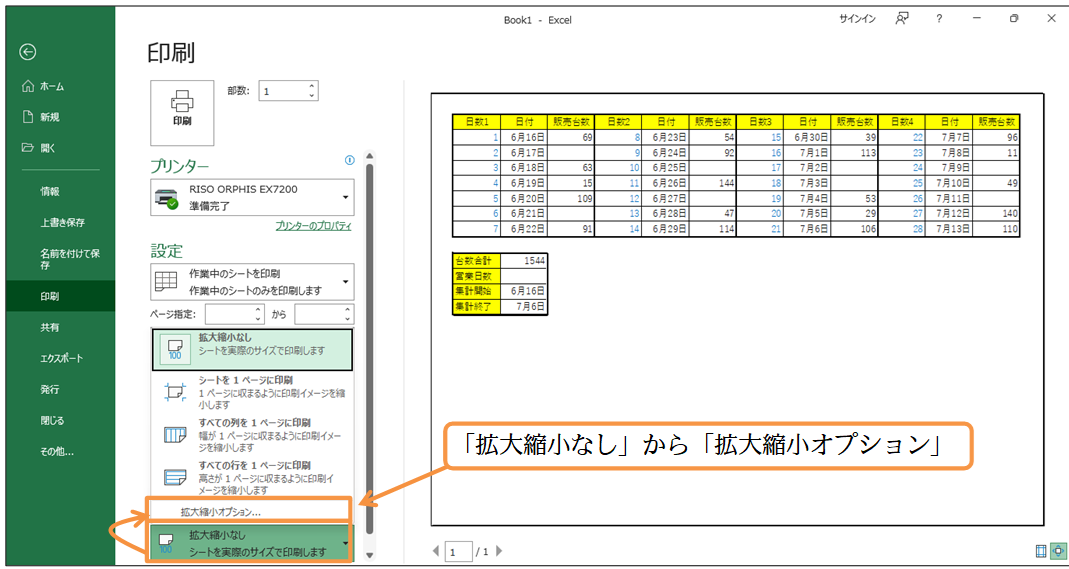
(05) 0.9倍に縮小します。[拡大/縮小]を「90」%にしてからOKしてください。
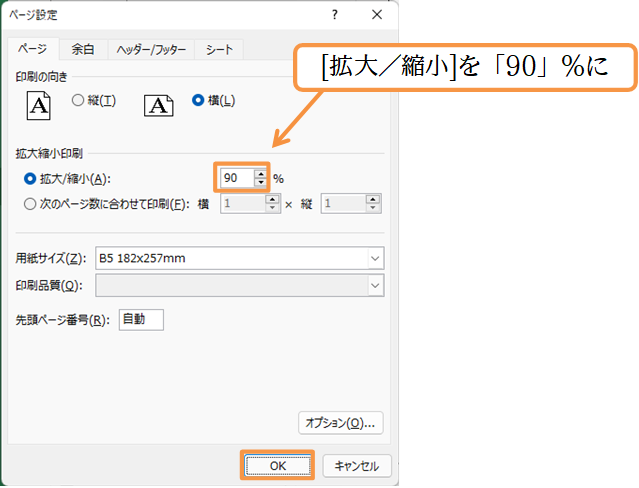
(06) 標準の0.9倍の出力結果となりました。ここで印刷プレビューを解除します。
{Esc}キーを押すか、左上の戻るボタン(←)をクリックしてください。
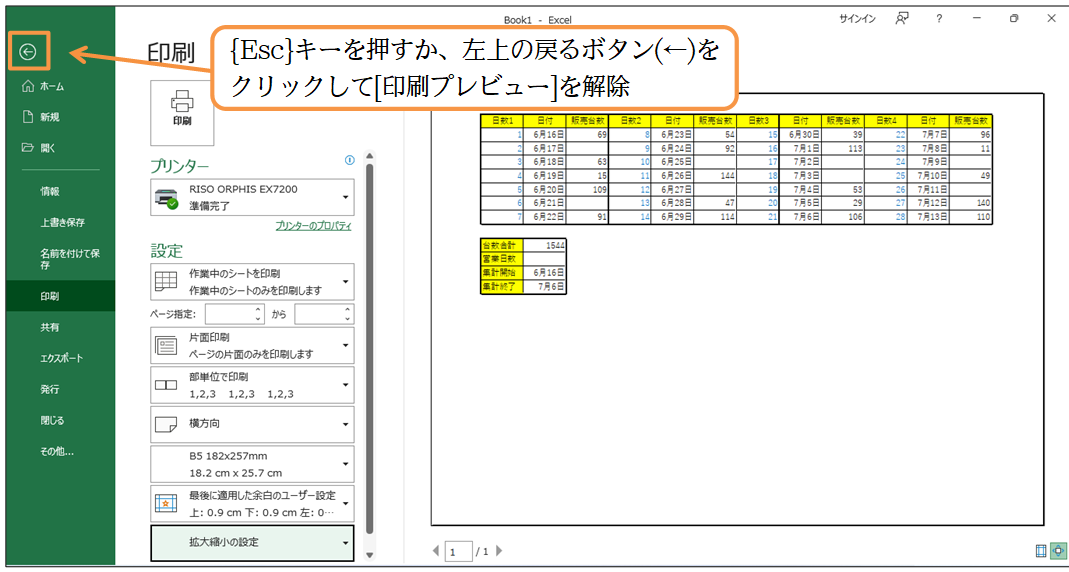
(07) なお[印刷範囲の設定]以外でも、印刷関係の設定は【ページレイアウト】タブのボタンからも可能です。チェックしてみましょう。確認後はこのファイルを閉じ、Excelを終了しましょう(必要に応じて保存)。